I den här handledningen visar jag dig hur du effektivt kan använda kalibreringsfunktionerna i Lightroom Classic CC för att kreativt ändra dina bilder. Många användare sätter ofta åt sidan och tror att kalibreringen är samma sak som HSL-funktionerna. I verkligheten döljer kalibreringen dock ett kraftfullt verktyg som erbjuder oväntade möjligheter inom färgredigering. Oavsett om du redigerar foton för Instagram eller bara vill förbättra dina bildredigeringsfärdigheter kan kalibreringen hjälpa dig att uppnå unika färglooks. Låt oss gå igenom stegen tillsammans!
Viktigaste insikter Kalibreringen låter dig justera färgvärdena i dina bilder på ett precisa sätt, vilket möjliggör skapandet av unika utseenden. Till skillnad från HSL: här kan du direkt komma åt de huvudsakliga färgkanalerna för att göra mycket subtila justeringar. Genom noggrann kalibrering kan du utveckla en distinkt stil.
Steg-för-steg-guide
Introduktion till kalibrering
Innan du börjar kalibrera, öppna Lightroom och ladda in den bild du vill redigera. Kalibreringsfliken finns i utvecklingsläget på höger sidan. Först och främst bör du återställa värdena till standardvärdena. Klicka enkelt dubbelklicka på reglagen för att återgå till standardvärdena.

Anpassa blåvärdena
Ett första steg kan vara att anpassa blåvärdena i din bild. Du kan flytta reglaget för blåvärdena för att intensifiera eller försvaga den blå tonen i bilden. Om du flyttar reglaget till vänster ökar andelen grönbaserade blåtoner, medan dragning till höger ökar de blå tonerna. Denna justering kan ge din bild en helt ny atmosfär.
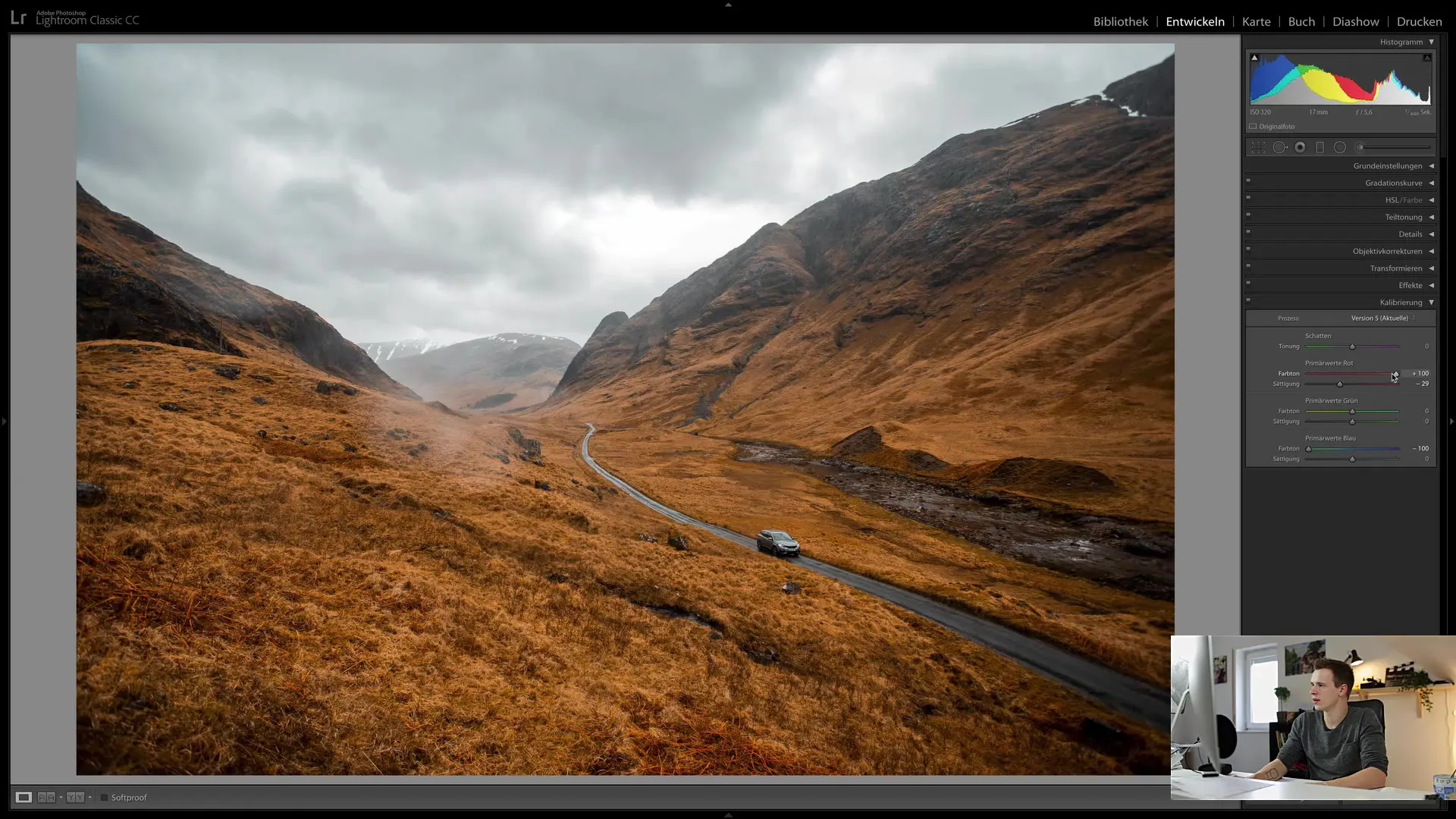
Skuggornas nyans
En annan användbar funktion i kalibreringen är möjligheten att ändra nyansen på skuggorna. Nyansen hänvisar här till de mörka delarna av bilden. Om du flyttar reglaget till vänster kan du lägga till en mer gröntonad nyans, medan dra till höger ger mer magenta. Det kan skapa en riktigt cool look som kraftigt kan påverka stämningen i dina foton.
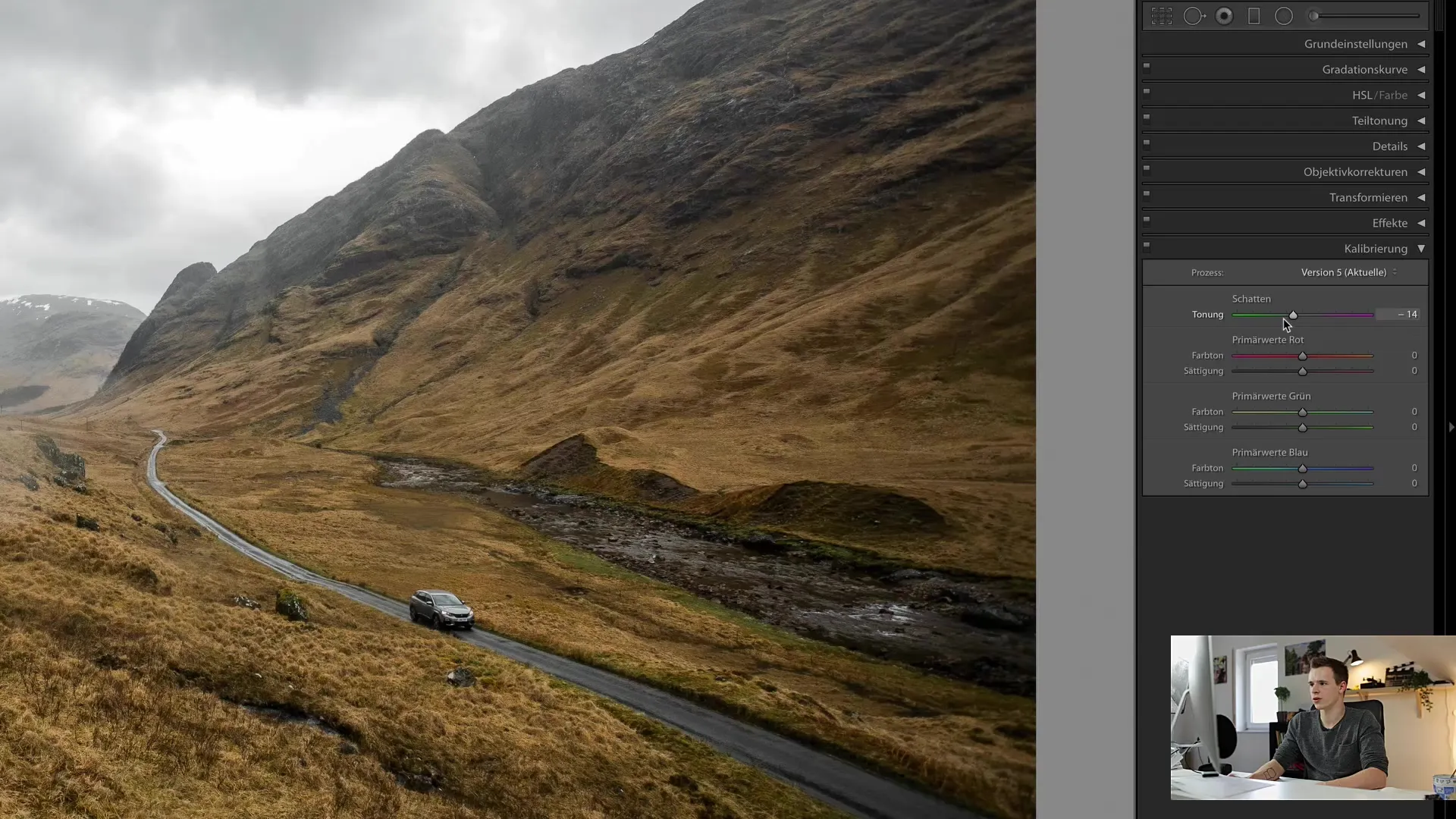
Anpassa rödvärdena
De röda i bilden är en annan viktig aspekt som du bör justera. Reglaget för rött avser inte HSL-färgen utan de primära rödvärdena i bilden. Här kan du leka med tonen: Drag reglaget till vänster för att göra det mer gult och till höger för att öka magentan. Du kan också justera mättnaden på denna färgkanal, vilket kan leda till intressanta förändringar.
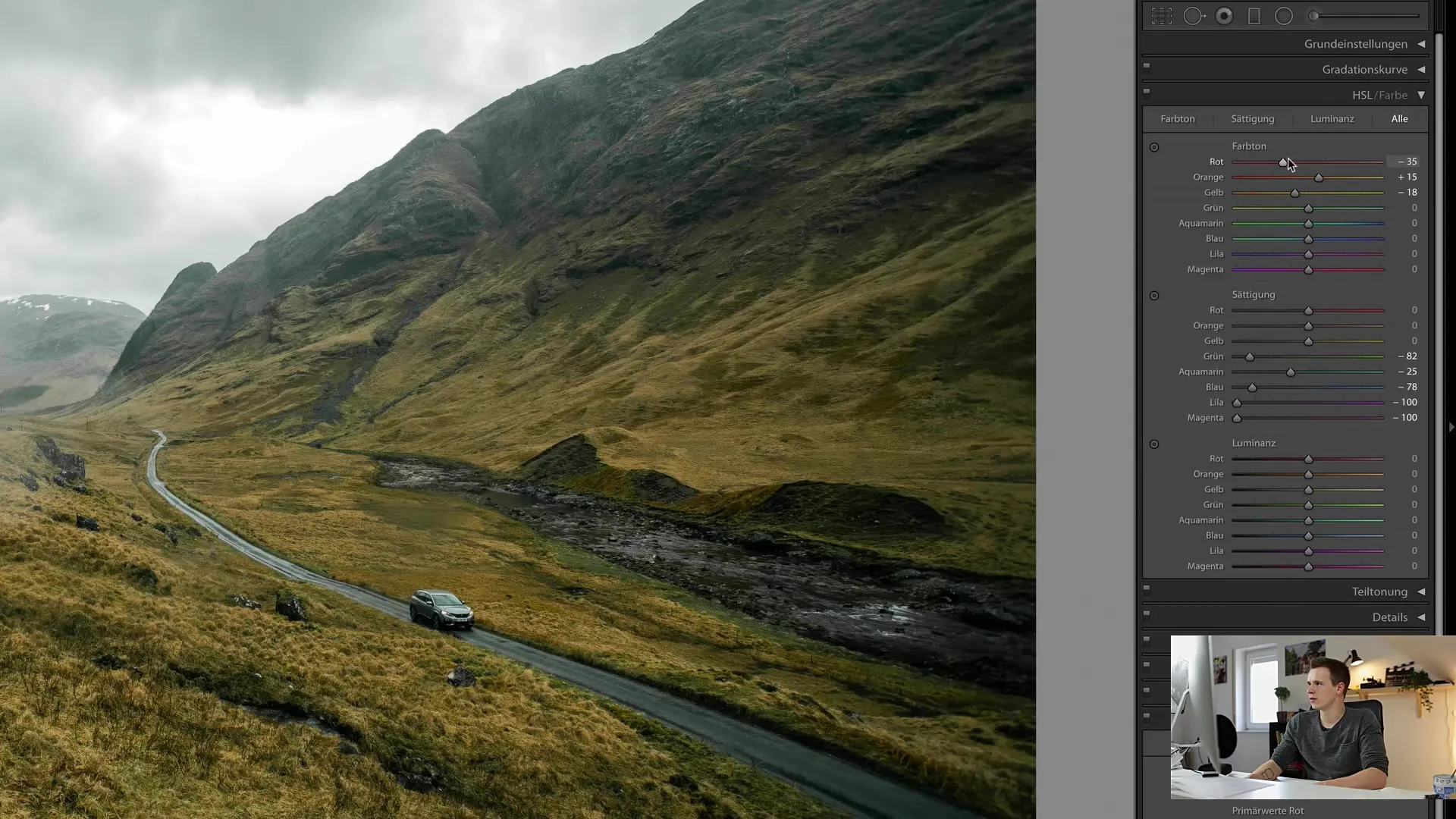
Anpassa grönvärdena
Reglaget för gröna färger erbjuder liknande möjligheter som röd- och blåvärdena. Här kan du flytta tonen mot gult eller blått. Ändra också mättnaden för att göra grönvärdena starkare eller mindre intensiva. Dessa justeringar kan transformera din bild på ett subtilt sätt.
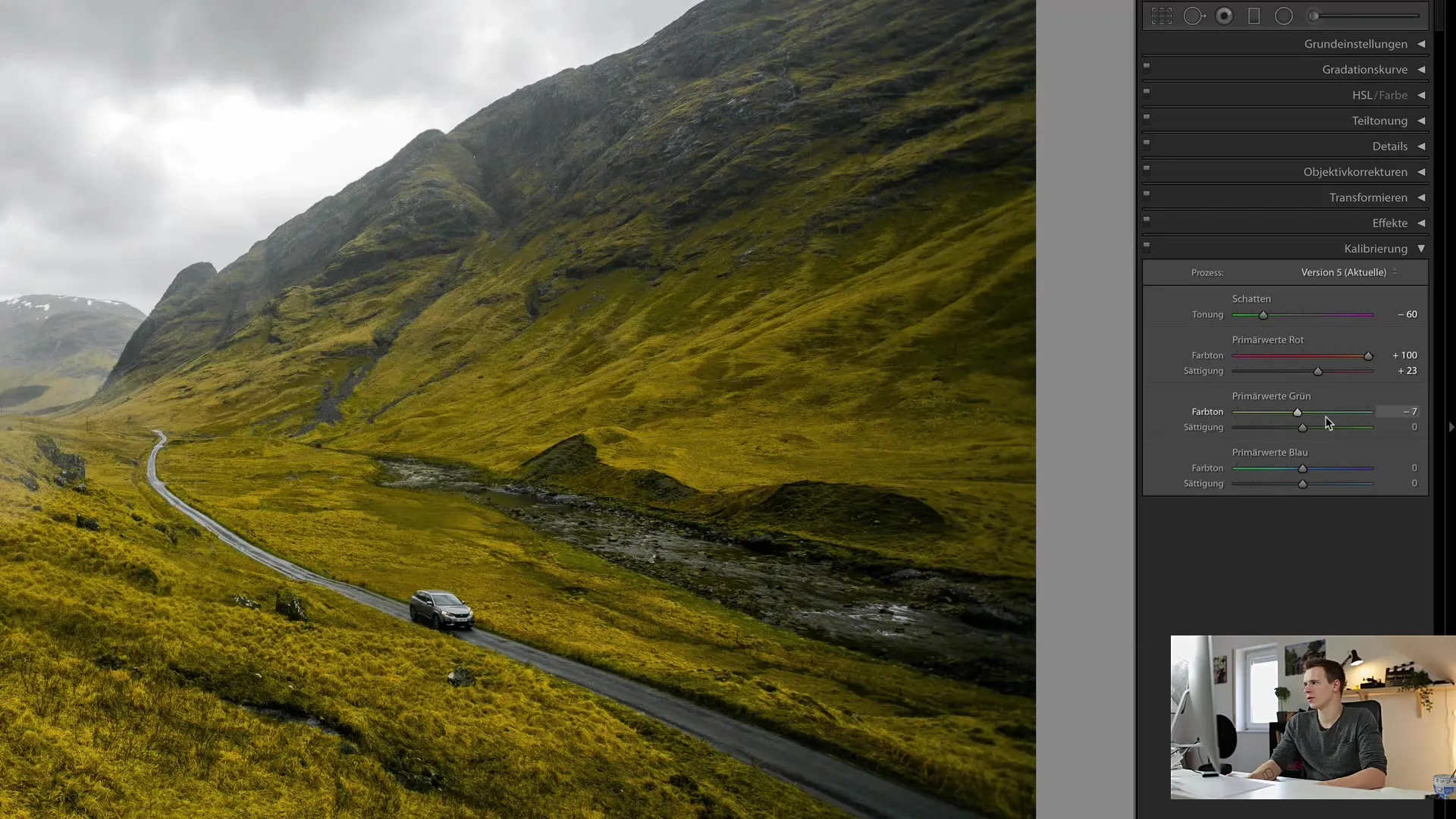
Anpassa blåvärdena
För blåvärden gäller samma sak: Att ändra tonen mot magenta eller blått påverkar helhetsintrycket av bilden. Se till att optimera mättnaden för att uppnå önskad effekt. Här kan du experimentera och både öka och minska mättnaden för att skapa önskad stämning.
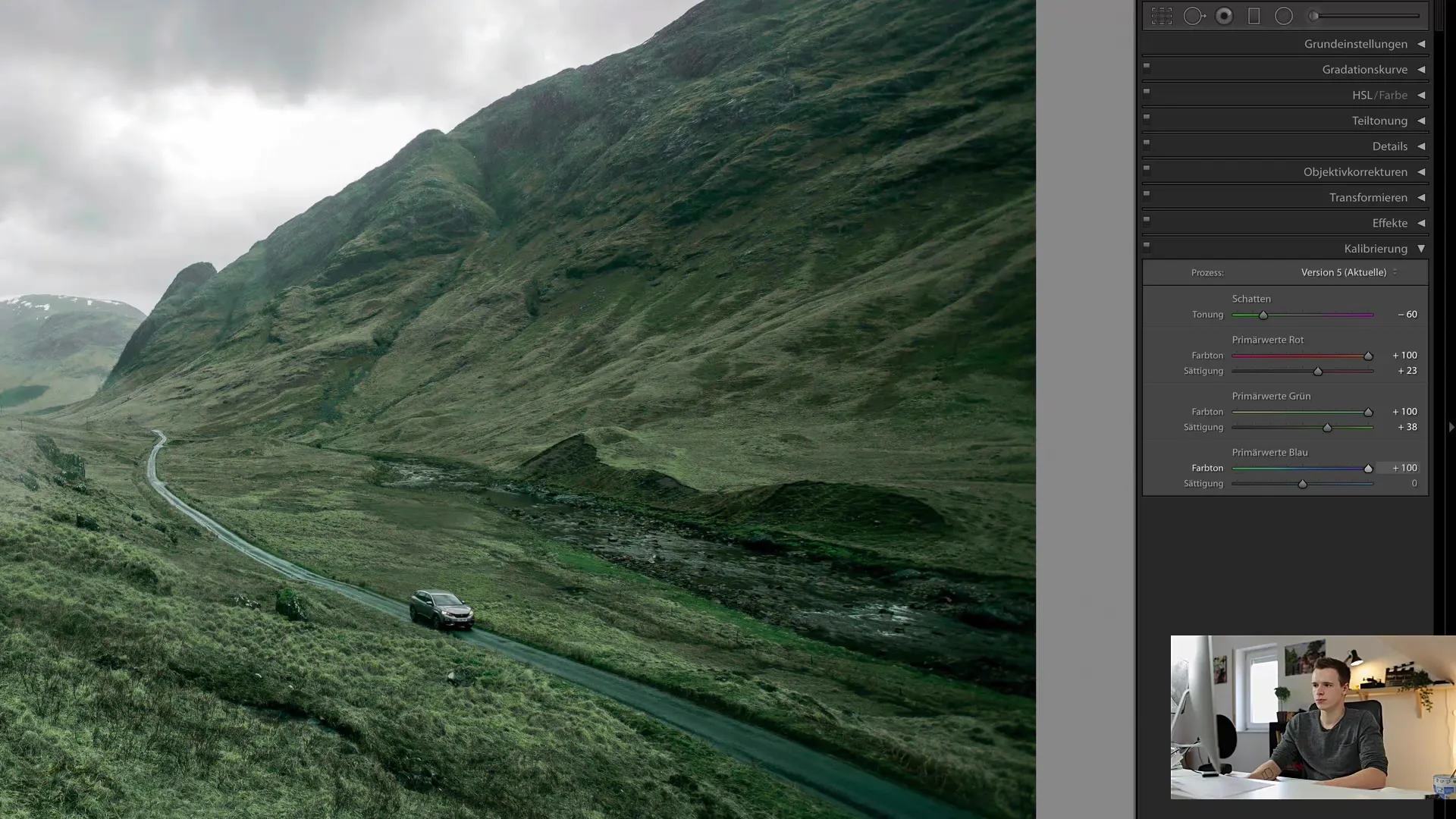
Testa förinställningar
Efter att ha experimenterat med kalibreringsinställningarna rekommenderar jag att spara dina anpassningar som en förinställning. Att prova olika kombinationer kan vara tidskrävande, men när du väl har hittat din önskade stil kan du enkelt tillämpa den på andra bilder genom att välja förinställningen.
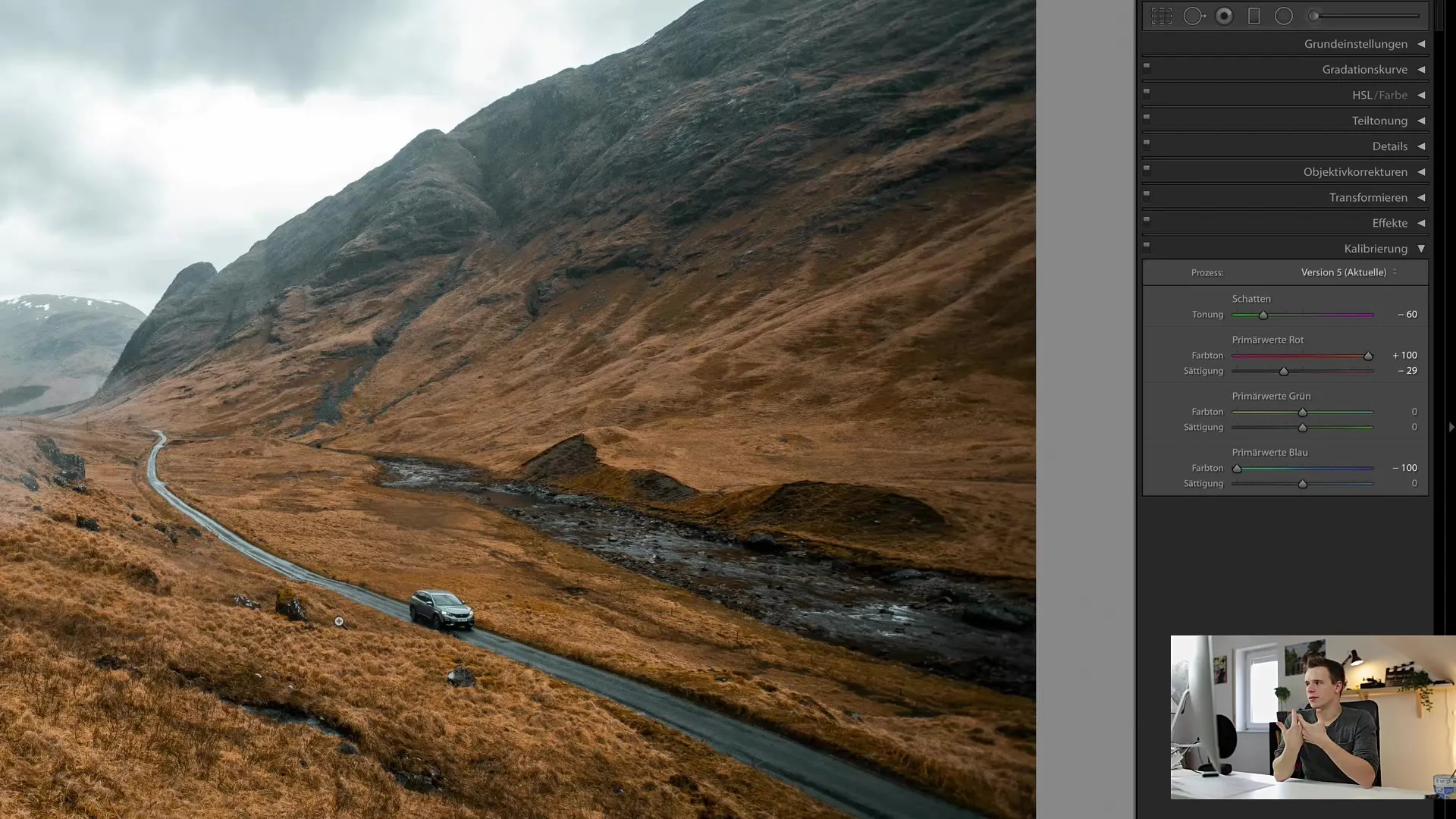
Processversion och dess betydelse
Var försiktig med processversionen i Lightroom. Det är rekommenderat att behålla den aktuella versionen för att undvika inkompatibiliteter. Om du använder äldre versioner kan delar av redigeringen möjligen inte överföras korrekt. Håll allt uppdaterat för att säkerställa att dina justeringar är konsekventa och effektiva.
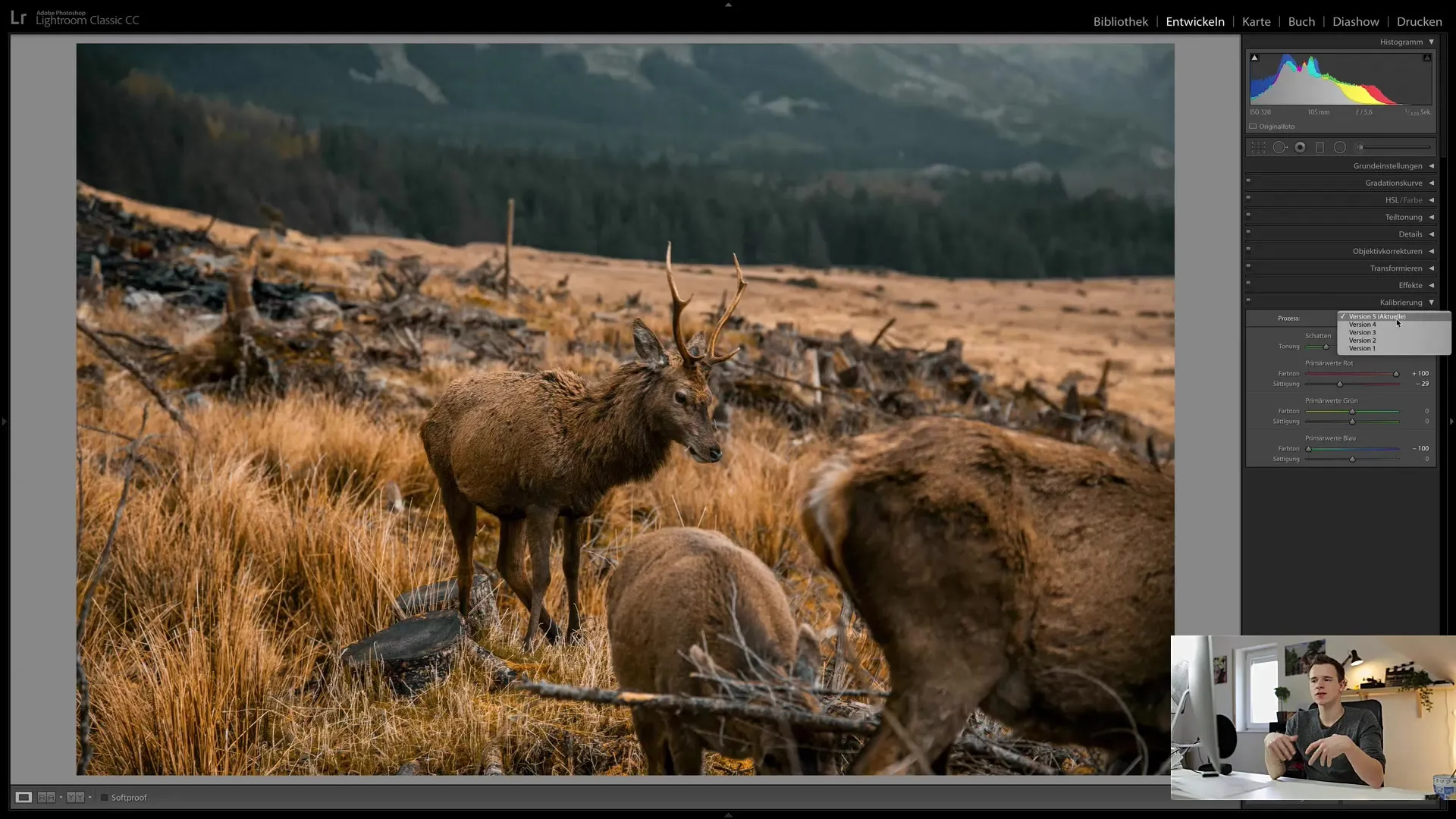
Lokala justeringar
Till sist är det viktigt att också ta itu med lokala justeringar som påverkar specifika bildområden. I nästa handledning kommer vi att fördjupa oss i detta ämne, vilket ger dig möjlighet att göra ännu mer detaljerade justeringar. Dra nytta av att organisera din arbetsyta för att hålla de moduler som är viktigast för dig synliga.

Sammanfattning
I denna handledning har du lärt dig hur du effektivt kan använda kalibreringsfunktionerna i Lightroom Classic CC för att ge liv åt dina bilder. Du är nu bekant med de centrala funktionerna och reglagen som hjälper dig skapa unika stilar som skiljer dina foton från mängden. Genom vidare fördjupning och experimenterande kommer du över tiden att upptäcka din egen signatur inom bildstilen.
Vanliga frågor
Hur återställer jag kalibreringsvärdena?Dubbelklicka helt enkelt på reglaget för att återställa det till standardvärdet.
Vad är skillnaden mellan kalibrering och HSL?Kalibrering gäller de primära färgkanalerna, medan HSL möjliggör mer detaljerade justeringar för varje färgton.
Kan jag spara mina kalibreringsjusteringar som förinställning?Ja, du kan spara dina inställningar som förinställning för att tillämpa dem på andra bilder.
Hur kontrollerar jag min processversion i Lightroom?Du hittar processversionen i grundinställningarna i utvecklarmodulen.
Är det viktigt att regelbundet uppdatera Lightroom?Ja, det är viktigt att uppdatera till den senaste versionen för att undvika problem med bildredigeringen.


